请问各位,买路由器怎么安装?
答:现在家庭无线路由器越来越智能化,安装其实很简单。只需用裸猫/宽带网线连接路由器,然后进入路由器设置页面,配置上网、wifi名称和密码、管理员密码等参数,就可以上网了。


考虑到很多新手用户对路由器和电脑操作并不熟悉,洪哥将详细介绍路由器的安装和设置方法。请遵循以下步骤。
1.把买来的路由器拆开包装后,放在光猫或者宽带网线接口旁边,打开。然后将网线从广茂的局域网接口/网络端口连接到路由器上的广域网端口或广域网/局域网接口。

提示:
目前路由器上很多网线接口支持广域网/局域网适配;也就是WAN口和LAN口没有区别,路由器上的网络口可以随意连接。路由器将自动使用连接光猫/宽带网线的接口作为广域网端口,其余接口作为局域网端口。
2.在路由器底部/背面的标签上,找到路由器的默认wifi名称、密码和登录地址(管理地址)。

注意:
部分路由器默认wifi网络没有密码,手机可以直接连接。有些路由器有默认wifi的密码。默认密码也可以在路由器的贴纸上看到。请你自己检查一下。
3.将您的手机连接到您在步骤2中检查的wifi网络。
注意:
手机连接路由器默认wifi网络很正常,不用担心。因为用手机安装设置路由器时,不需要手机在线。
4.在大多数路由器中,当手机连接到其默认wifi网络时,路由器设置页面会自动出现在手机的浏览器中,然后按照页面上的提示进行操作。
如果设置页面没有自动出现在移动浏览器中,您需要在浏览器中输入步骤2中检查的登录地址(管理地址)来手动打开路由器的设置页面。
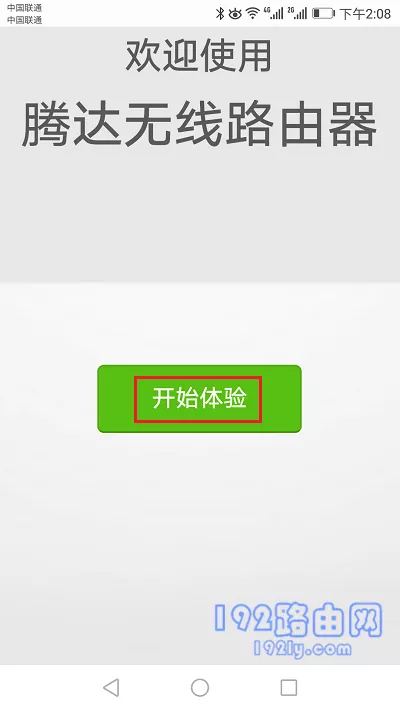
注意:
如果在手机浏览器中输入登录地址,仍然无法进入路由器设置页面。这个问题通常是你操作失误造成的。你可以根据下面文章中的方法检查并解决问题。
手机登录路由器管理页面打不开怎么办?
5.接下来,路由器会检测宽带上网模式,等待几秒钟,根据检测结果设置相应的上网参数。
(1)如果检测到连接方式为宽带拨号(PPPoE拨号、ADSL拨号);需要填写——>:宽带账号和宽带密码->:然后点击“下一步”,如下图所示。
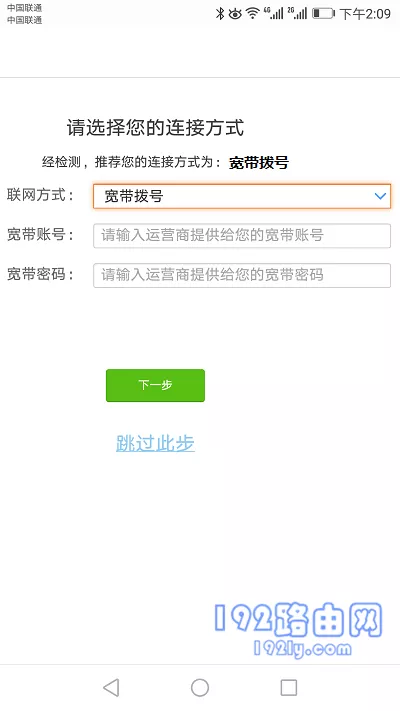
(2)如果检测到连接方式为:动态IP(自动获取IP,DHCP上网);点击页面“下一步”,无需设置其他互联网参数。此外,当一些路由器检测到互联网访问模式是动态IP时,它们会自动跳过这一步,直接进入无线设置页面。
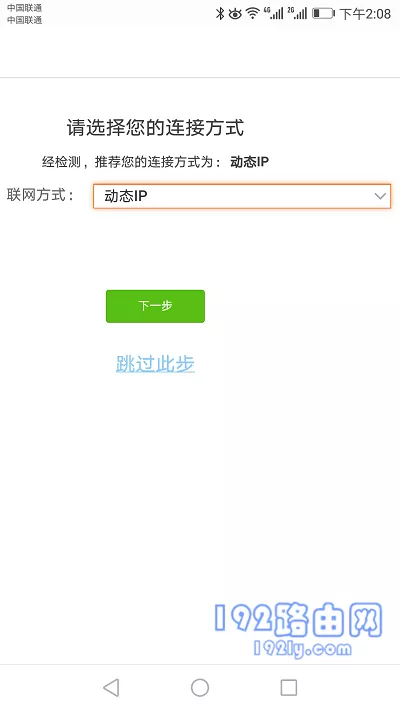
(3)如果检测到连接方式为静态IP(固定IP);需要填写的页面:IP地址、子网掩码、网关、首选DNS服务器和备用DNS服务器,如下图所示。
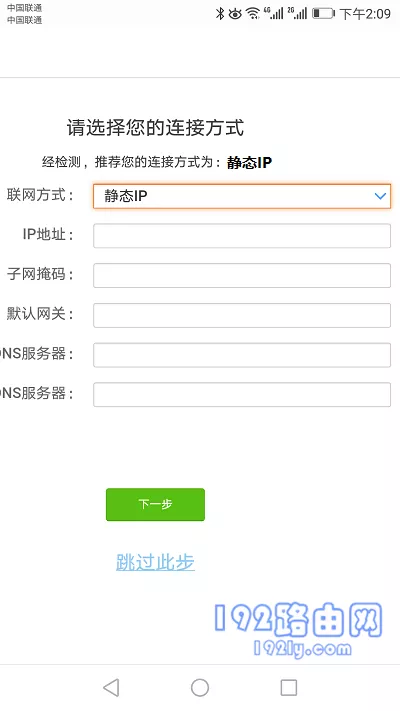
PS:静态IP,互联网接入方式,企业专业宽带使用。普通家庭宽带无法使用这种上网方式,设置时可以忽略这种。
6.根据页面提示,设置wifi名称、wifi密码和管理员密码。
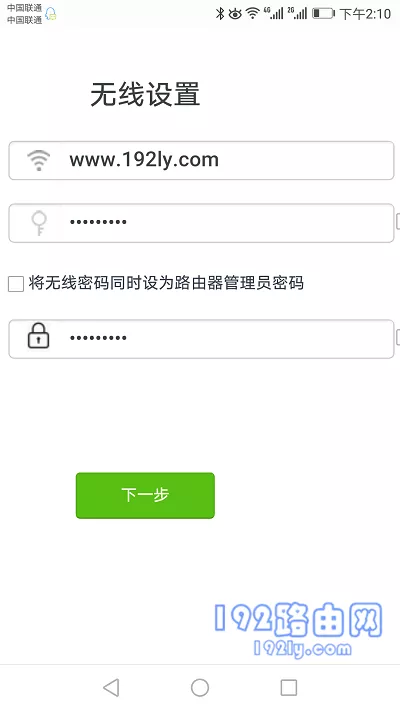
注意:
此界面中没有设置某些路由器管理员密码,但有一个单独的界面用于设置管理员密码。简而言之,只需按照路由器设置页面上的说明进行操作。
7.页面中会有一些设置参数的信息,表示设置完成,可以关闭设置页面。
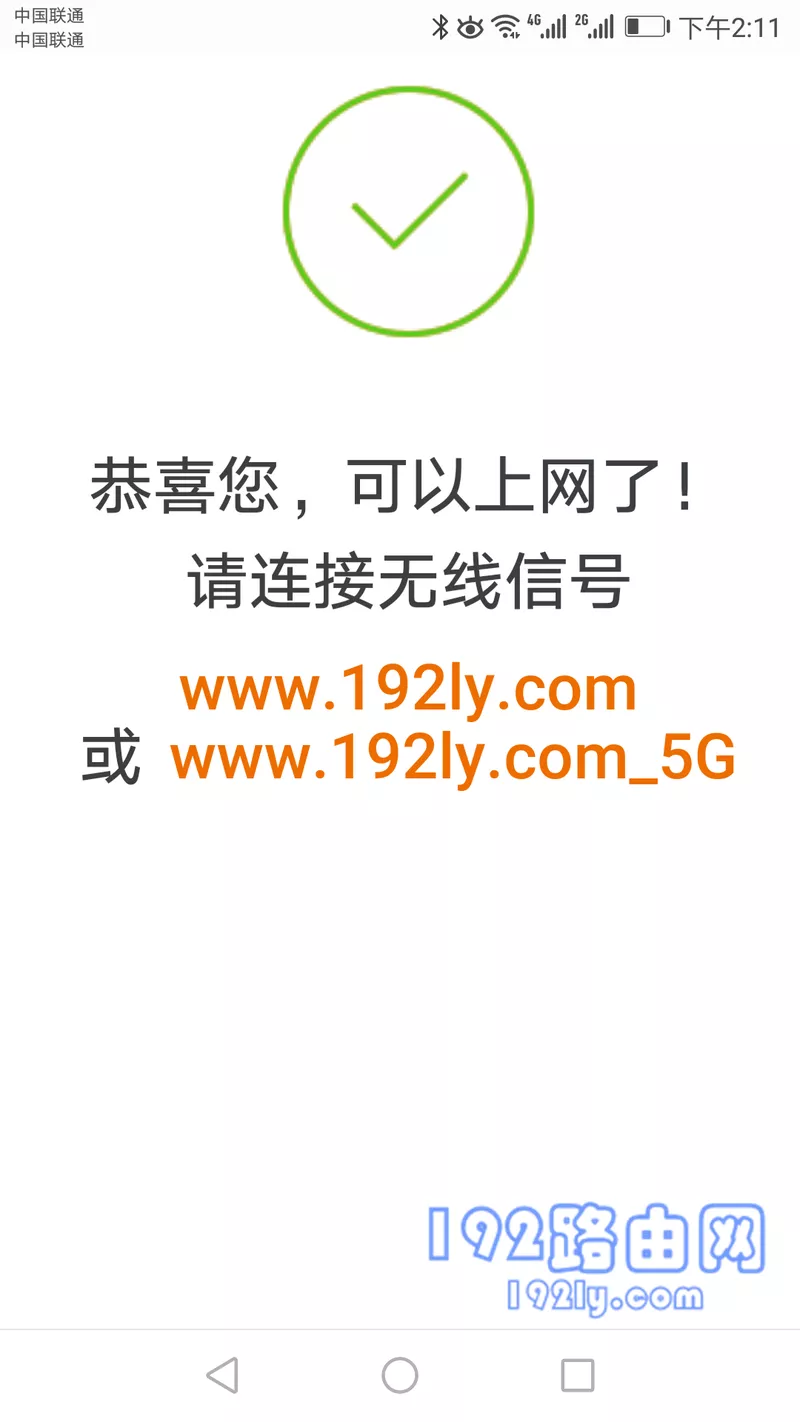
8.设置后,路由器原来默认的wifi名称会消失;这时手机等无线设备需要连接新设置的wifi,然后才能正常上网。

注意:
(1)设置完成后,如果连接路由器的wifi网络后无法上网,大部分情况都是设置错误。您可以阅读下面的文章来查看解决方案。
设置路由器后无法连接互联网怎么办?
(2)对于不同品牌和型号的路由器,设置页面显示的内容不同,但设置步骤基本相同。请参考上诉程序,用自己的路由器安装设置。
原创文章,作者:路由器问题,如若转载,请注明出处:https://www.224m.com/164526.html

